Bạn là người chịu trách nhiệm kiểm thử các ứng dụng của mình và đảm bảo người dùng có được trải nghiệm tích cực và nhất quán. Health Connect đề xuất cho bạn danh sách trường hợp kiểm thử được thiết kế phù hợp với các phương pháp hay nhất và nguyên tắc về trải nghiệm người dùng.
Nếu đang sử dụng trình theo dõi để giám sát tiến trình thực hiện các chu kỳ kiểm thử, bạn có thể thêm các trình theo dõi đó vào danh sách và tuỳ chỉnh theo yêu cầu của ứng dụng.
01: Yêu cầu cấp quyền thông qua quy trình làm quen với ứng dụng
| Thông tin chi tiết | |
|---|---|
| Mô tả | Mỗi lần một người dùng nào đó lần đầu cài đặt một ứng dụng sức khoẻ và thể hình, họ sẽ phải trải qua quy trình làm quen với ứng dụng để tích hợp ứng dụng của bạn với Health Connect. |
| Yêu cầu | Ứng dụng Health Connect phải được cài đặt trên điện thoại. |
| Ghi chú | Nếu ứng dụng của bạn cho thấy được trạng thái tích hợp với Health Connect, thì bạn có thể kiểm tra trạng thái tích hợp trên đó. |
| Nội dung tham khảo | Người dùng mới của Health Connect |
Các bước
- Mở ứng dụng của bạn.
- Chuyển đến thẻ khuyến mãi, phương thức, màn hình Cài đặt, hoặc các màn hình tương tự cho phép người dùng lần đầu tích hợp với Health Connect.
- Mở màn hình làm quen với ứng dụng bằng cách làm theo các bước nêu trong ứng dụng.
- Trên màn hình làm quen với ứng dụng, hãy nhấn vào Bắt đầu.
- Trên màn hình giải thích lý do yêu cầu quyền, hãy gạt nút chuyển Cho phép tất cả để cấp các quyền được liệt kê cho ứng dụng.
- Nhấn vào Cho phép để cấp quyền.
Kết quả dự kiến

Điều kiện đạt và không đạt
ĐẠT nếu đáp ứng tất cả điều kiện dưới đây:
- Người dùng được chuyển đến màn hình giải thích lý do cần đến tất cả những quyền đọc và ghi cần thiết.
- Ứng dụng Health Connect phản ánh chính xác các quyền được cấp.
KHÔNG ĐẠT do bất cứ lý do nào dưới đây:
- Người dùng không được chuyển đến trang giải thích lý do cần đến tất cả những quyền đọc và ghi cần thiết.
- Ứng dụng Health Connect không phản ánh chính xác các quyền được cấp.
02-01: Cố gắng tích hợp với Health Connect khi đã gỡ cài đặt ứng dụng Health Connect
| Thông tin chi tiết | |
|---|---|
| Mô tả | Khi người dùng quyết định đồng bộ hoá dữ liệu với Health Connect, nhưng ứng dụng Health Connect đã bị gỡ cài đặt, thì ứng dụng của bạn phải có cách thức để thông báo cho người dùng cách cài đặt ứng dụng Health Connect. Tốt nhất là nên để ứng dụng của bạn tải trực tiếp trang Health Connect trong Cửa hàng Google Play để người dùng cài đặt. |
| Yêu cầu | Không được cài đặt ứng dụng Health Connect trên điện thoại. |
Các bước
- Mở ứng dụng của bạn.
- Chuyển đến màn hình Cài đặt của ứng dụng (hoặc các màn hình tương tự) có tuỳ chọn tích hợp với Health Connect.
- Chọn cài đặt Health Connect.
Kết quả dự kiến
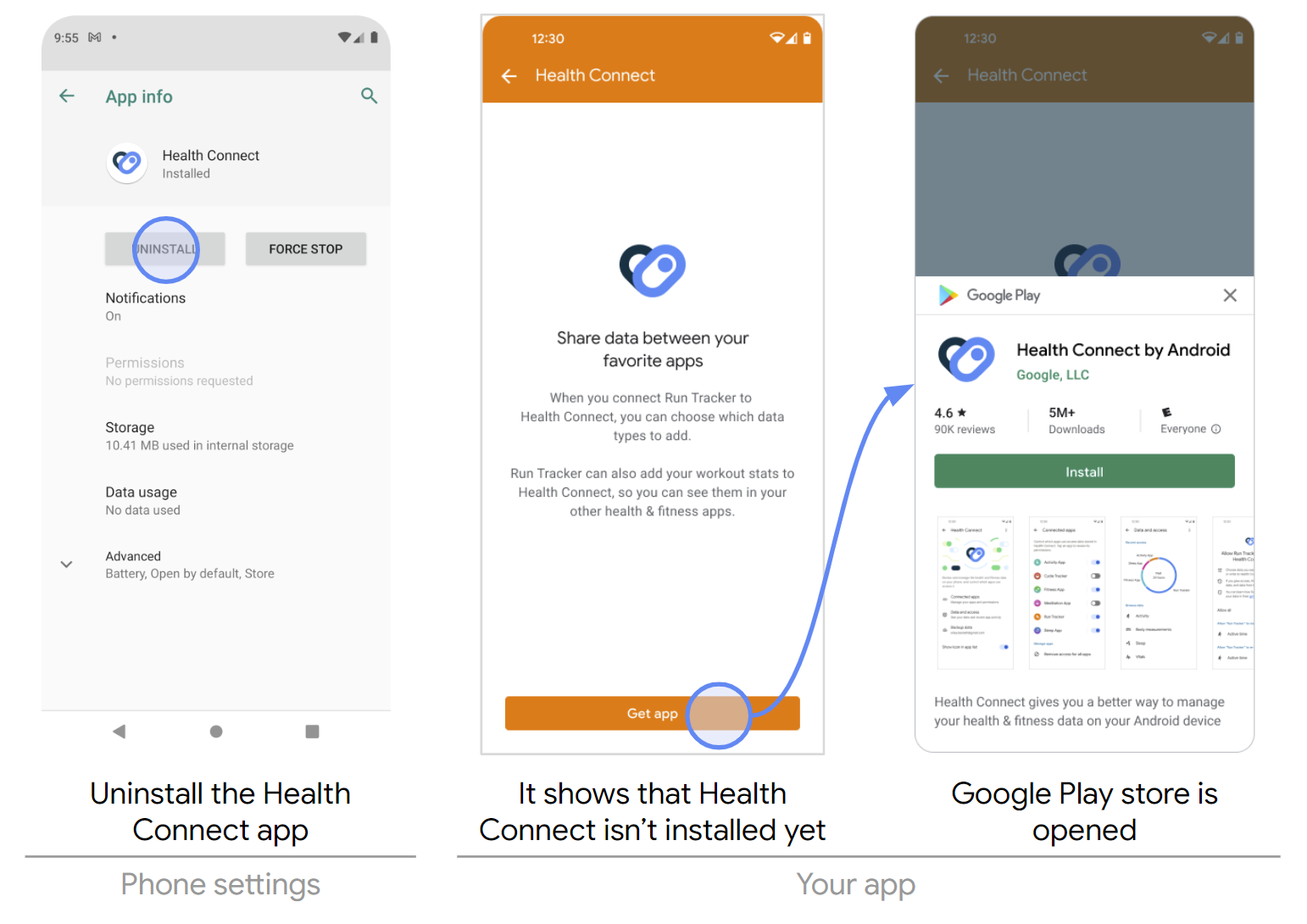
Điều kiện đạt và không đạt
ĐẠT nếu đáp ứng tất cả điều kiện dưới đây:
- Màn hình Cài đặt của ứng dụng (hoặc các màn hình tương tự) phải có tính năng tích hợp với Health Connect.
- Người dùng phải được chuyển đến trang Health Connect trong Cửa hàng Google Play.
KHÔNG ĐẠT do bất cứ lý do nào dưới đây:
- Không có cách thức để tích hợp với Health Connect trong màn hình Cài đặt của ứng dụng (hoặc các màn hình tương tự).
- Người dùng không được chuyển đến trang Health Connect trong Cửa hàng Google Play.
02-02: Tích hợp với Health Connect thông qua ứng dụng của bạn
| Thông tin chi tiết | |
|---|---|
| Mô tả | Khi người dùng quyết định đồng bộ hoá dữ liệu với Health Connect và cài đặt ứng dụng Health Connect, thì ứng dụng của bạn phải có cách thức để thông báo cho người dùng về cách tích hợp với Health Connect. Ứng dụng của bạn phải chuyển hướng người dùng đến ứng dụng Health Connect. |
| Yêu cầu | Ứng dụng Health Connect phải được cài đặt trên điện thoại. |
Các bước
- Mở ứng dụng của bạn.
- Chuyển đến màn hình Cài đặt của ứng dụng (hoặc các màn hình tương tự) có tuỳ chọn tích hợp với Health Connect.
- Chọn tích hợp với Health Connect.
Kết quả dự kiến

Điều kiện đạt và không đạt
ĐẠT nếu đáp ứng tất cả điều kiện dưới đây:
- Màn hình Cài đặt của ứng dụng (hoặc các màn hình tương tự) phải có tính năng tích hợp với Health Connect.
- Khi nhấn vào tuỳ chọn tích hợp với Health Connect, bạn sẽ được chuyển đến ứng dụng Health Connect.
KHÔNG ĐẠT do bất cứ lý do nào dưới đây:
- Không có tính năng để tích hợp với Health Connect trong màn hình Cài đặt của ứng dụng (hoặc các màn hình tương tự).
- Khi nhấn để lựa chọn tích hợp với Health Connect, bạn không được chuyển đến ứng dụng Health Connect.
02-03: Huỷ liên kết với Health Connect thông qua ứng dụng của bạn
| Thông tin chi tiết | |
|---|---|
| Mô tả |
Khi người dùng quyết định ngừng sử dụng Health Connect, ứng dụng phải có cách thức để huỷ liên kết với Health Connect.
Cách thức này phải thu hồi tất cả quyền đã cấp thông qua ứng dụng, xoá việc tích hợp với Health Connect một cách hiệu quả. |
| Yêu cầu | Ứng dụng Health Connect phải được cài đặt trên điện thoại. |
| Nội dung tham khảo |
PermissionController.revokeAllPermissions
|
Các bước
- Mở ứng dụng của bạn.
- Chuyển đến màn hình Cài đặt của ứng dụng (hoặc các màn hình tương tự) có tuỳ chọn huỷ liên kết với Health Connect.
- Chọn huỷ liên kết với Health Connect.
Kết quả dự kiến

Điều kiện đạt và không đạt
ĐẠT nếu đáp ứng tất cả điều kiện dưới đây:
- Màn hình Cài đặt của ứng dụng (hoặc các màn hình tương tự) phải có tính năng để huỷ liên kết với Health Connect.
- Phải thu hồi tất cả các quyền trong ứng dụng.
KHÔNG ĐẠT do bất cứ lý do nào dưới đây:
- Không có cách thức để huỷ liên kết với Health Connect trong màn hình Cài đặt của ứng dụng (hoặc các màn hình tương tự).
- Ít nhất một quyền được liệt kê trong ứng dụng của bạn chưa được thu hồi.
03: Truy cập ứng dụng Health Connect thông qua chế độ cài đặt ứng dụng
| Thông tin chi tiết | |
|---|---|
| Mô tả | Khi người dùng quyết định quản lý Health Connect, ứng dụng của bạn phải có cách thức để hướng người dùng đến ứng dụng Health Connect. |
| Yêu cầu |
|
| Ghi chú | Đây là tính năng không bắt buộc đối với giao diện người dùng, vì người dùng cũng có thể truy cập trực tiếp vào Health Connect thông qua phần Cài đặt trên điện thoại, hoặc phần Cài đặt nhanh nếu đã thiết lập, hoặc qua Cửa hàng Google Play. |
| Reference | Tuỳ chọn trong trình đơn cài đặt |
Các bước
- Mở ứng dụng của bạn.
- Chuyển đến màn hình Cài đặt của ứng dụng (hoặc các màn hình tương tự) có tuỳ chọn truy cập vào ứng dụng Health Connect.
- Chọn truy cập hoặc quản lý Health Connect.
Kết quả dự kiến

Điều kiện đạt và không đạt
ĐẠT nếu đáp ứng tất cả điều kiện dưới đây:
- Màn hình Cài đặt của ứng dụng (hoặc các màn hình tương tự) phải có cách thức để truy cập vào ứng dụng Health Connect.
KHÔNG ĐẠT do bất cứ lý do nào dưới đây:
- Không có cách thức để truy cập vào ứng dụng Health Connect trong màn hình Cài đặt của ứng dụng (hoặc các màn hình tương tự).
04-01: Từ chối cấp quyền
| Thông tin chi tiết | |
|---|---|
| Mô tả | Ứng dụng không được đọc hoặc ghi hồ sơ cụ thể vào Health Connect khi người dùng thu hồi quyền. |
| Yêu cầu |
|
| Ghi chú |
|
Các bước
- Mở ứng dụng Health Connect.
- Chuyển đến mục Quyền cho ứng dụng
- Chọn ứng dụng của bạn.
- Gạt nút chuyển Cho phép tất cả để từ chối cấp quyền.
- Khi lời nhắc xuất hiện, hãy chọn Xoá tất cả.
Kết quả dự kiến

Điều kiện đạt và không đạt
ĐẠT nếu đáp ứng tất cả điều kiện dưới đây:
- Trong phần Quyền cho ứng dụng, ứng dụng của bạn phải xuất hiện trong phần Không được phép truy cập.
- Chưa được cấp quyền nào.
- Những thay đổi về quyền đó sẽ có hiệu lực trong ứng dụng của bạn.
- Ứng dụng của bạn không gặp sự cố.
KHÔNG ĐẠT do bất kỳ lý do nào dưới đây:
- Trong phần Quyền cho ứng dụng, ứng dụng của bạn không xuất hiện trong phần Không được phép truy cập mà vẫn thuộc phần Được phép truy cập.
- Đã được cấp ít nhất một quyền.
- Những thay đổi về quyền đó không có hiệu lực trong ứng dụng của bạn.
- Ứng dụng của bạn gặp sự cố.
04-02: Cấp quyền
| Thông tin chi tiết | |
|---|---|
| Mô tả | Ứng dụng phải đọc hoặc ghi hồ sơ cụ thể vào Health Connect khi người dùng cấp quyền. |
| Yêu cầu |
|
| Ghi chú | Nếu ứng dụng của bạn có cách thức để phản ánh quyền được cấp, thì hãy kiểm tra cả trên đó. |
Các bước
- Mở ứng dụng Health Connect.
- Chuyển đến mục Quyền cho ứng dụng
- Chọn ứng dụng của bạn.
- Gạt nút chuyển Cho phép tất cả để cấp quyền.
Kết quả dự kiến

Điều kiện đạt và không đạt
ĐẠT nếu đáp ứng tất cả điều kiện dưới đây:
- Trong phần Quyền cho ứng dụng, ứng dụng của bạn phải xuất hiện trong phần Được phép truy cập.
- Tất cả quyền đã được cấp.
- Những thay đổi về quyền đó sẽ có hiệu lực trong ứng dụng của bạn.
- Ứng dụng của bạn không gặp sự cố.
KHÔNG ĐẠT do bất cứ lý do nào dưới đây:
- Trong phần Quyền cho ứng dụng, ứng dụng của bạn không xuất hiện trong phần Được phép truy cập mà vẫn ở phần Không được phép truy cập.
- Vẫn có ít nhất một quyền bị thu hồi.
- Những thay đổi về quyền đó không có hiệu lực trong ứng dụng của bạn.
- Ứng dụng của bạn gặp sự cố.
05: Ghi dữ liệu vào Health Connect
| Thông tin chi tiết | |
|---|---|
| Mô tả | Một phần của quy trình làm việc chung là ghi dữ liệu vào kho dữ liệu của Health Connect. |
| Yêu cầu | Quyền ghi đối với kiểu dữ liệu cần thiết phải được cấp cho ứng dụng của bạn. |
| Nội dung tham khảo | Ghi dữ liệu |
Các bước
- Ghi lại giá trị cho loại dữ liệu cần thiết bằng ứng dụng của bạn.
- Mở ứng dụng Health Connect.
- Chọn Dữ liệu và quyền truy cập.
- Chọn danh mục chứa loại dữ liệu cần thiết.
- Chọn loại dữ liệu cần thiết.
- Trong phần Quản lý dữ liệu, hãy chọn Xem tất cả các mục.
Kết quả dự kiến

Điều kiện đạt và không đạt
ĐẠT nếu đáp ứng tất cả điều kiện dưới đây:
- Dữ liệu mới sẽ được phản ánh trong ứng dụng Health Connect.
KHÔNG ĐẠT do bất cứ lý do nào dưới đây:
- Dữ liệu mới không được phản ánh trong ứng dụng Health Connect.
06: Đọc dữ liệu của Health Connect
| Thông tin chi tiết | |
|---|---|
| Mô tả | Một phần của quy trình làm việc chung là đọc dữ liệu trong kho dữ liệu của Health Connect. |
| Yêu cầu |
|
| Nội dung tham khảo | Đọc dữ liệu thô |
Các bước
- Ghi lại một giá trị đối với loại dữ liệu cần thiết bằng ứng dụng Health Connect Toolbox.
- Kiểm tra ứng dụng Health Connect để xem giá trị này có được phản ánh không.
- Mở ứng dụng Health Connect.
- Chọn Dữ liệu và quyền truy cập.
- Chọn danh mục chứa loại dữ liệu cần thiết.
- Chọn loại dữ liệu cần thiết.
- Trong phần Quản lý dữ liệu, hãy chọn Xem tất cả các mục.
- Đọc dữ liệu bằng ứng dụng của bạn.
Kết quả dự kiến

Điều kiện đạt và không đạt
ĐẠT nếu đáp ứng tất cả điều kiện dưới đây:
- Dữ liệu mới được phản ánh trong cả ứng dụng Health Connect và ứng dụng của bạn.
KHÔNG ĐẠT do bất cứ lý do nào dưới đây:
- Dữ liệu mới không được phản ánh trong ứng dụng Health Connect hoặc ứng dụng của bạn.
07: Đọc dữ liệu tổng hợp của Health Connect
| Thông tin chi tiết | |
|---|---|
| Mô tả |
Một phần của quy trình làm việc chung là đọc dữ liệu trong kho dữ liệu của Health Connect.
Trong hầu hết ứng dụng, dữ liệu được tổng hợp cho các mục đích như cho thấy số liệu thống kê hoặc biểu đồ. |
| Yêu cầu |
|
| Ghi chú |
Dữ liệu tổng hợp còn tuỳ thuộc vào các giá trị dùng trong timeRangeFilter và dataOriginFilter.
|
| Nội dung tham khảo | Đọc dữ liệu tổng hợp |
Các bước
- Ghi lại nhiều giá trị cho loại dữ liệu cần thiết trong ứng dụng Health Connect Toolbox.
- Kiểm tra ứng dụng Health Connect để xem các giá trị đó có được phản ánh không.
- Mở ứng dụng Health Connect.
- Chọn Dữ liệu và quyền truy cập.
- Chọn danh mục chứa loại dữ liệu cần thiết.
- Chọn loại dữ liệu cần thiết.
- Trong phần Quản lý dữ liệu, hãy chọn Xem tất cả các mục.
- Đọc và tổng hợp dữ liệu bằng ứng dụng của bạn.
Kết quả dự kiến

Điều kiện đạt và không đạt
ĐẠT nếu đáp ứng tất cả điều kiện dưới đây:
- Các giá trị mới được phản ánh trong ứng dụng Health Connect.
- Các giá trị tổng hợp được phản ánh trong ứng dụng của bạn.
KHÔNG ĐẠT do bất cứ lý do nào dưới đây:
- Các giá trị mới không được phản ánh trong ứng dụng Health Connect.
- Giá trị tổng hợp không được phản ánh trong ứng dụng của bạn.
08: Cập nhật dữ liệu từ Health Connect
| Thông tin chi tiết | |
|---|---|
| Nội dung mô tả |
Một phần của quy trình làm việc thường thấy là cập nhật dữ liệu từ kho dữ liệu Health Connect.
Bạn cần cập nhật dữ liệu trong các trường hợp như đồng bộ hoá và nhập dữ liệu. |
| Yêu cầu | Quyền ghi đối với kiểu dữ liệu cần thiết phải được cấp cho ứng dụng của bạn. |
| Tham khảo | Cập nhật dữ liệu |
Các bước
- Cập nhật các giá trị của loại dữ liệu cần thiết bằng ứng dụng của bạn.
- Mở ứng dụng Health Connect.
- Chọn Dữ liệu và quyền truy cập.
- Chọn danh mục chứa loại dữ liệu cần thiết.
- Chọn loại dữ liệu cần thiết.
- Trong phần Quản lý dữ liệu, hãy chọn Xem tất cả các mục.
Kết quả dự kiến

Điều kiện đạt và không đạt
ĐẠT nếu đáp ứng tất cả điều kiện dưới đây:
- Các giá trị đã cập nhật được phản ánh trong ứng dụng Health Connect.
KHÔNG ĐẠT do bất cứ lý do nào dưới đây:
- Các giá trị đã cập nhật không được phản ánh trong ứng dụng Health Connect.
09: Hiển thị dữ liệu cập nhật từ Health Connect
| Thông tin chi tiết | |
|---|---|
| Nội dung mô tả |
Một phần của quy trình làm việc chung là cập nhật dữ liệu từ kho dữ liệu Health Connect.
Có những ứng dụng xem dữ liệu có thể cho thấy dữ liệu từ các ứng dụng nguồn khác. Các ứng dụng nguồn sẽ lưu trữ dữ liệu trong Health Connect, trong khi các ứng dụng xem dữ liệu sẽ lấy dữ liệu từ đó. |
| Yêu cầu |
|
Các bước
- Cập nhật giá trị của loại dữ liệu bạn đã chọn bằng ứng dụng Health Connect Toolbox.
- Kiểm tra ứng dụng Health Connect để xem các giá trị đó có được phản ánh không.
- Mở ứng dụng Health Connect.
- Chọn Dữ liệu và quyền truy cập.
- Chọn danh mục chứa loại dữ liệu cần thiết.
- Chọn loại dữ liệu cần thiết.
- Trong phần Quản lý dữ liệu, hãy chọn Xem tất cả các mục.
- Đọc dữ liệu bằng ứng dụng của bạn.
Kết quả dự kiến

Điều kiện đạt và không đạt
ĐẠT nếu đáp ứng tất cả điều kiện dưới đây:
- Các giá trị đã cập nhật sẽ được phản ánh trong cả ứng dụng Health Connect và ứng dụng của bạn.
KHÔNG ĐẠT do bất cứ lý do nào dưới đây:
- Các giá trị đã cập nhật không được phản ánh trong ứng dụng Health Connect hoặc ứng dụng của bạn.
10: Xoá dữ liệu khỏi Health Connect
| Thông tin chi tiết | |
|---|---|
| Mô tả | Một phần của quy trình làm việc chung là xoá dữ liệu khỏi kho dữ liệu của Health Connect. |
| Yêu cầu | Quyền ghi đối với kiểu dữ liệu cần thiết phải được cấp cho ứng dụng của bạn. |
| Nội dung tham khảo | Xoá dữ liệu |
Các bước
- Xoá các giá trị của kiểu dữ liệu cần thiết bằng ứng dụng của bạn.
- Mở ứng dụng Health Connect.
- Chọn Dữ liệu và quyền truy cập.
- Chọn danh mục chứa loại dữ liệu cần thiết.
- Chọn loại dữ liệu cần thiết.
- Trong phần Quản lý dữ liệu, hãy chọn Xem tất cả các mục.
Kết quả dự kiến

Điều kiện đạt và không đạt
ĐẠT nếu đáp ứng tất cả điều kiện dưới đây:
- Các giá trị đã xoá sẽ không được phản ánh trong ứng dụng Health Connect.
KHÔNG ĐẠT do bất cứ lý do nào dưới đây:
- Các giá trị đã xoá vẫn được phản ánh trong ứng dụng Health Connect.

